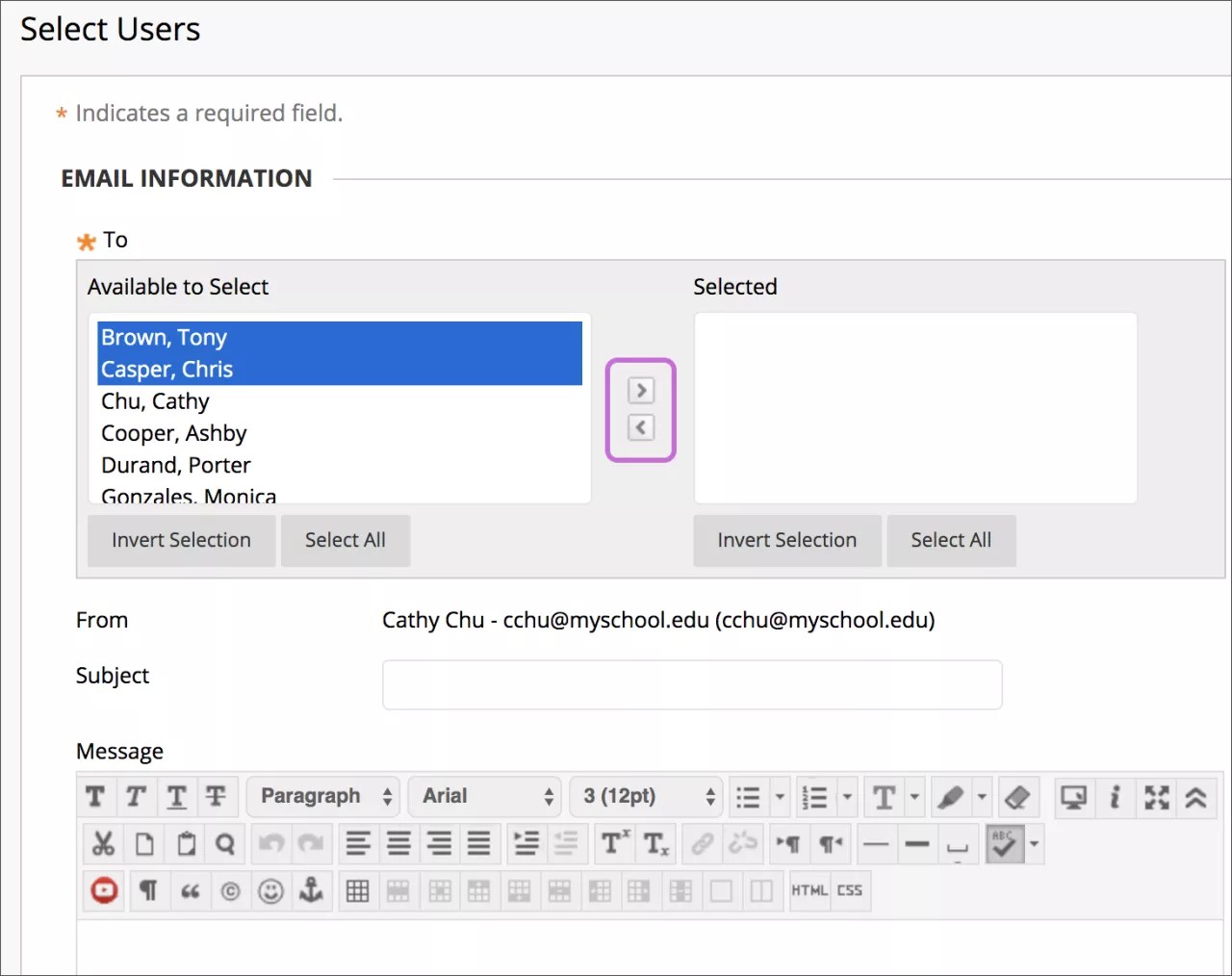This information applies only to the Original Course View. Your institution controls which tools are available.
通过课程电子邮件工具,您可以将消息从课程发送到课程成员的外部电子邮件帐户,而无需切换到电子邮件提供程序,如 Gmail 或 Yahoo。可以发送电子邮件至个别用户或用户组。
电子邮件是只能用于发送的工具。在 Blackboard Learn 中,您无法接收电子邮件。
Video: Send Email
Watch a video about sending email in Blackboard Learn
The following narrated video provides a visual and auditory representation of some of the information included on this page. For a detailed description of what is portrayed in the video, open the video on YouTube, navigate to More actions, and select Open transcript.
Video: Send Email shows how to use the Send Email tool.
当您从课程中发送电子邮件时,收件人会通过其外部电子邮件帐户(如 [email protected])接收电子邮件。回复会发送到您的电子邮件帐户,而非课程。您可能需要设置筛选器或邮件规则,从而方便地将课程电子邮件分组到个人收件箱中的单个文件夹中。
Blackboard Learn 对于所发送或收到的电子邮件不做任何记录。请复制您收件箱中的重要邮件,便于日后查看。
您可以向课程中的下列用户或小组发送电子邮件:
- 所有用户:发送电子邮件至课程中的所有用户。
- 所有小组:发送电子邮件至指定课程中的所有小组。
- 所有助教用户:发送电子邮件至指定课程中的所有助教。
- 所有学生用户:发送电子邮件至课程中的所有学生。
- 所有教师用户:发送电子邮件至指定课程的所有教师。
- 选定用户:发送电子邮件至选定用户。
- 选定小组:发送电子邮件至选定小组。
教师决定您可以向课程中的哪些小组发送电子邮件。每封电子邮件的收件人不会看到其他收件人的电子邮件地址。
发送电子邮件
Blackboard Learn 无法识别包含空格或特殊字符(如 #、&、% 和 $)的文件名或电子邮件地址。总而言之,在 Blackboard Learn 中只能使用字母数字文件名称和地址。
请勿通过 Blackboard Learn 发送没有主题行的电子邮件。如果主题行为空,则会阻止邮件成功发送。
通过我的机构标签上的工具面板,查找所有课程的电子邮件工具。您的教师还可以将指向电子邮件工具的链接直接添加到课程菜单。
- 在课程菜单上,选择工具 > 发送电子邮件。
- 在选择用户或选择小组页面上,在可选择框中选择收件人,然后选择向右箭头以将其移至已选择框中。使用左箭头可将用户移出收件人列表。选择反向选择,选定的用户将不再突出显示,而未选定的用户将突出显示。
要在 Windows 设备上的列表中选择多个用户,请按住 Shift 键,同时选择第一个和最后一个用户。要不按顺序选择用户,请按住 Ctrl 键,同时选择所需的每个用户。对于 Mac,请使用 Command 键而不是 Ctrl 键。您还可以使用全选功能向所有用户发送电子邮件。
- 键入主题和消息。
- 选择附加文件以从您的计算机上浏览查找文件。您可以附加多个文件。添加一个文件后,会显示添加其他文件的选项。
- 选择提交。
系统会向您发送邮件副本。在邮件发送给列出的所有收件人后,将显示操作确认页面。该页面并不是确认用户收到了邮件,而只是说明邮件已发送。
故障排除
- 除非您选择将您的电子邮件地址设置为对课程成员可见,否则该地址将不可见。可在 My Blackboard 菜单 > 设置 > 个人信息 > 设置隐私选项的页眉中找到该设置。在此页面中,您可以选择希望课程成员看到的信息。
- 在此处更改您的首选外部电子邮件地址:My Blackboard > 设置 > 个人信息 > 编辑个人信息。
- 电子邮件客户端(如 Gmail 或 Yahoo)可能会将从 Blackboard Learn 发来的电子邮件识别为垃圾邮件。如果您遇到问题,请检查垃圾邮件设置首选项或选项。